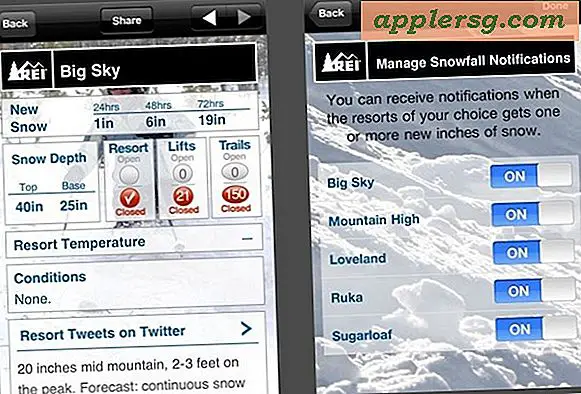พิมพ์ที่อยู่อีเมลได้เร็วขึ้นด้วยทางลัด TLD อัตโนมัติใน iOS Mail
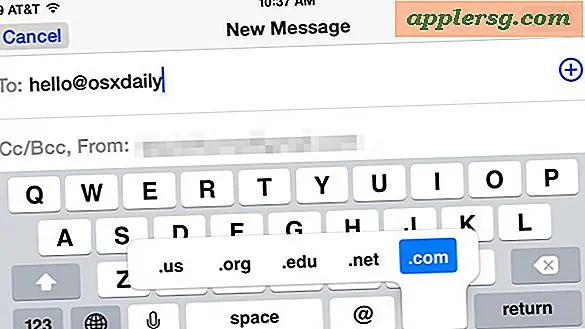
คุณทราบหรือไม่ว่าเคล็ดลับ TLD ที่เข้าถึงได้อย่างรวดเร็วใน iOS จะขยายสู่แอป Mail เพื่อพิมพ์ที่อยู่อีเมลได้อย่างรวดเร็วด้วยเช่นกัน ถ้าคุณไม่ได้คุณไม่ได้เป็นคนเดียวและแม้ว่าผู้ใช้ iPhone และ iPad จำนวนมากคุ้นเคยกับทางลัด Safari TLD ที่สามารถเข้าถึงได้บนแป้นพิมพ์ iOS แต่ไม่มากนักดูเหมือนจะรู้ว่าแอพพลิเคชัน Mail นี้ยังขยายไปอีกด้วย เพื่อความชัดเจนทางลัด TLD ที่เรากำลังพูดถึงจะสร้างโดเมนระดับบนสุดโดยอัตโนมัติเช่น. com, .net, .org, .edu และ. us
การใช้ทางลัด TLD เหล่านี้ในแอปพลิเคชัน Mail นั้นเหมือนกับที่อยู่ใน Safari แต่แน่นอนไม่ใช่การกรอกชื่อโดเมนให้ไปที่เว็บไซต์ทำให้โดเมนเนมเป็นส่วนหนึ่งของที่อยู่อีเมล ต่อไปนี้คือวิธีใช้คุณลักษณะการเพิ่มประสิทธิภาพการผลิตที่ดีในแอป Mail:
- เปิดแอป Mail และเขียนข้อความอีเมลใหม่ (ใช่เคล็ดลับ TLD ทำงานกับการตอบกลับจดหมายร่าง ฯลฯ )
- ในส่วน "ถึง:" ขององค์ประกอบอีเมลให้เริ่มพิมพ์ที่อยู่อีเมลของผู้รับตามปกติและเมื่อคุณไปถึงส่วน TLD (.com, .net, .org .edu ฯลฯ ) ให้แตะค้างไว้ที่ ". "เพื่อแสดงเมนู TLD
- เลือก TLD ที่ต้องการเพื่อดำเนินการส่วนที่เหลือของที่อยู่อีเมล

นอกจากนี้ยังใช้งานได้ใน cc: และ bcc: ของอิลิเมนต์อีเมล ใช้เวลาฝึกฝนเล็กน้อยเพื่อให้สมบูรณ์แบบ แต่เร็วกว่าการพิมพ์ที่อยู่อีเมลด้วยตนเอง แน่นอนว่าสำหรับที่อยู่ผู้รับที่คุณกำลังใช้ส่งอีเมลบ่อยๆคุณควรเพิ่มที่อยู่ติดต่อเหล่านี้ใน iOS เนื่องจากจะทำให้การเติมข้อความอัตโนมัติเสร็จสมบูรณ์โดยใช้ชื่อหรือคุณสามารถสร้างทางลัดที่อยู่สำหรับผู้รับอีเมลได้เช่นกัน
เคล็ดลับ "." นี้เกิดขึ้นในขณะที่ Safari เป็นวิธีพิมพ์ TLD อย่างรวดเร็วและเข้าสู่เว็บไซต์ได้อย่างรวดเร็วและการมีอีเมลดังกล่าวเป็นประโยชน์อย่างยิ่งต่อการเร่งสิ่งต่างๆ สำหรับผู้ที่ส่งอีเมลจำนวนมากระหว่างประเทศสันนิษฐานหลอกลวง TLD ระหว่างประเทศทำงานมากเกินไป